Aplicația Mac Shortcuts este un instrument puternic pentru a rula macrocomenzi. Cu un singur clic, aplicația Comenzi rapide macOS poate finaliza sarcini care altfel ar dura ore. Doriți să economisiți timp și să vă concentrați pe lucru pe un MacBook sau iMac? Continuați să citiți acest ghid suprem pentru aplicația Comenzi rapide pentru Mac!
Acum trăim în era automatizării digitale. În zilele noastre, MacBook-ul sau iMac-ul tău nu este doar pentru programare, creare de documente sau difuzare de emisiuni TV Netflix. În plus, acele zile au trecut când trebuie să faci totul pe un macOS, stând în fața ecranului ore întregi.
Odată cu dezvoltarea inteligență artificială (AI), machine learning (ML), Apple Neural Engine (ANE), If This Then That (IFTTT) și Conditional Statements, Mac-ul dvs. poate rula aplicații, poate finaliza sarcini și poate trimite singur un raport.
Tot ce trebuie să faceți este să învățați folosind aplicația Comenzi rapide pentru Mac citind acest articol până la sfârșit.
Ce este aplicația de comenzi rapide pentru Mac?
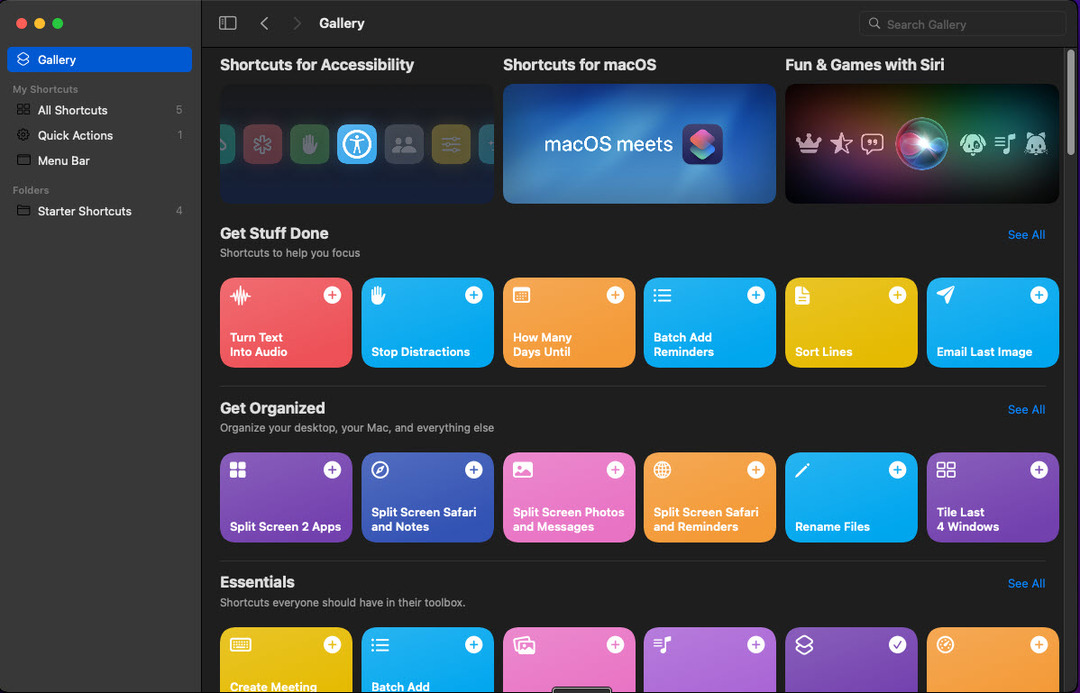
Aplicația Apple Shortcuts sau MacBook Shortcuts este un software de automatizare disponibil pe multe dispozitive Apple precum iPhone, iPad, MacBook, iMac, MacBook Air etc. Aplicația vine ca software încorporat cu ediția macOS Monterey.
Aplicația este disponibilă și ca o experiență ieșită din cutie pentru dispozitivele compatibile cu ediția iOS 14 și iPadOS 14.
Vă permite să utilizați comenzi rapide preconfigurate dintr-o galerie de comenzi rapide sau să creați comenzi rapide personalizate. Aceste comenzi rapide nu sunt altceva decât secvențe de acțiuni pe care le creați prin codificare vizuală în aplicația Comenzi rapide pentru Mac.
Experiența este la fel ca și crearea și rularea macrocomenzilor pe Microsoft Excel sau Foi de calcul Google.
Odată ce ați terminat de creat programul vizual pentru rularea unei serii de aplicații în cascadă și utilizarea fișierelor, folderelor, documentelor sau adreselor URL ale site-urilor web în cale, atribuiți o pictogramă de aplicație pentru a rula codul. Prin urmare, unii utilizatori de Mac se referă și la acesta ca un generator de aplicații vizuale pe macOS, iOS și iPadOS.
De asemenea, puteți crea comenzi rapide de la tastatură, comenzi Siri etc., pentru a rula aceste programe personalizate pe Mac pentru a finaliza sarcinile personale sau profesionale mai repede și pentru a obține mai mult timp pentru a citi cărți sau pentru a dezvolta abilități site-uri online de cursuri de abilități tehnice.
Cum folosesc comenzile rapide pentru Mac?
Dacă vă întrebați ce sarcini de la școală, de la serviciu sau de acasă puteți automatiza folosind aplicația Comenzi rapide macOS, atunci posibilitățile sunt nelimitate. Puteți, aproape, să adăugați orice aplicație de pe Mac la Acțiunile comenzilor rapide. De exemplu, următoarele sunt cele mai populare aplicații de comandă rapidă pe care le puteți crea sau utiliza:
- Trimiterea automată a unui fișier dintr-un anumit folder către coleg sau supervizor
- Trimiteți mesaje folosind aplicații de mesaje text sau sociale
- Apelați un anumit număr la un anumit moment al zilei
- Solicitați un bloc de timp calendaristic din calendarul supervizorului dvs
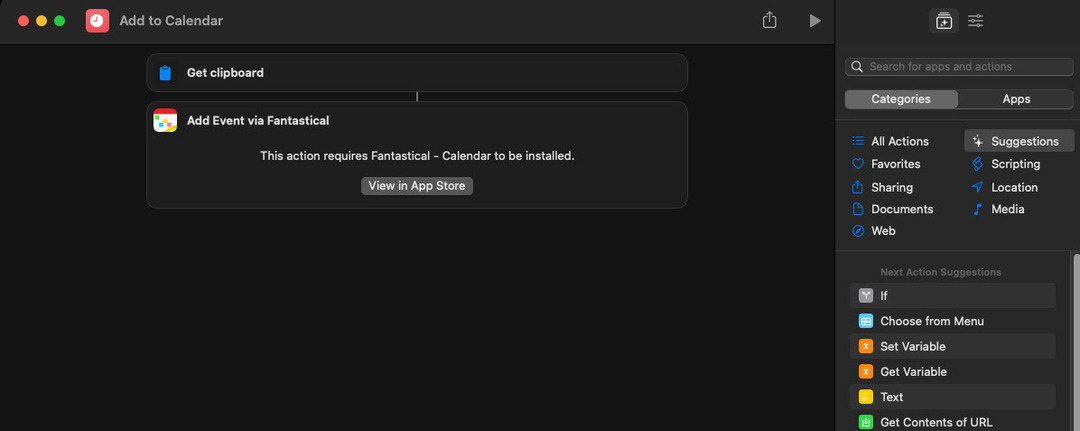
- Lansați o mulțime de aplicații pe care le utilizați în timpul proiectării grafice, programare pe aplicații de codare, sau scrierea de conținut
- Schimbați culoarea aplicațiilor dvs pe iPad, iPhone sau macOS
Cele mai bune caracteristici ale aplicației de comenzi rapide pentru Mac
Găsiți mai jos caracteristicile și funcționalitățile aplicației de care vă puteți bucura folosind aplicația Comenzi rapide pentru Mac:
1. Gratuit pentru proprietarii de dispozitive Apple
Pentru a utiliza aplicația Apple Shortcuts, nu trebuie să plătiți nicio taxă lunară sau unică. Doar descărcați aplicația din App Store și începeți să vă bucurați de automatizare superioară cu cipurile de silicon Apple (seria A și seria M).
2. Automatizarea sarcinilor și a fluxului de lucru
Puteți automatiza sarcini repetitive, cum ar fi reîmprospătarea site-urilor web de stoc, crearea de liste de redare cu muzică, rularea melodiilor, efectuarea de apeluri telefonice, trimiterea de mesaje și ajustarea setărilor dispozitivului, utilizând preconfigurate sau creând personalizate comenzi rapide.
3. Acțiuni condiționate
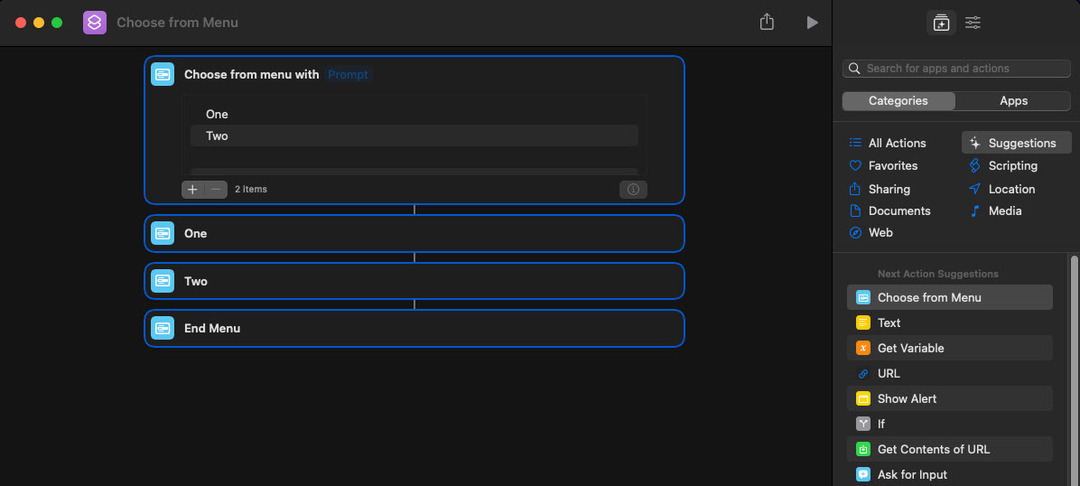
Vă permite să utilizați diverse acțiuni personalizabile, cum ar fi Deschideți aplicația, Alegeți din meniu, Faceți fotografii, Afișați rezultat etc., pentru a crea comenzi rapide automate puternice.
4. Comandă vocală cu Siri
Nu-ți place mult să stai în fața ecranului, dar trebuie trimis un raport urgent liderului de proiect? Puteți folosi comenzile Siri pentru a executa Comanda rapidă de trimitere a raportului, cu condiția să l-ați creat deja.
5. Biblioteca de comenzi rapide
Aplicația MacBook Shortcuts vine cu o bibliotecă extinsă de Shortcuts. Puteți alege orice programare condiționată din această bibliotecă gratuit și puteți începe să o utilizați.
Este o modalitate excelentă de a utiliza aplicația Comenzi rapide macOS dacă nu doriți să investiți mult timp în cercetarea fluxului de lucru pentru a crea o comandă rapidă de productivitate.
6. Integrarea aplicațiilor
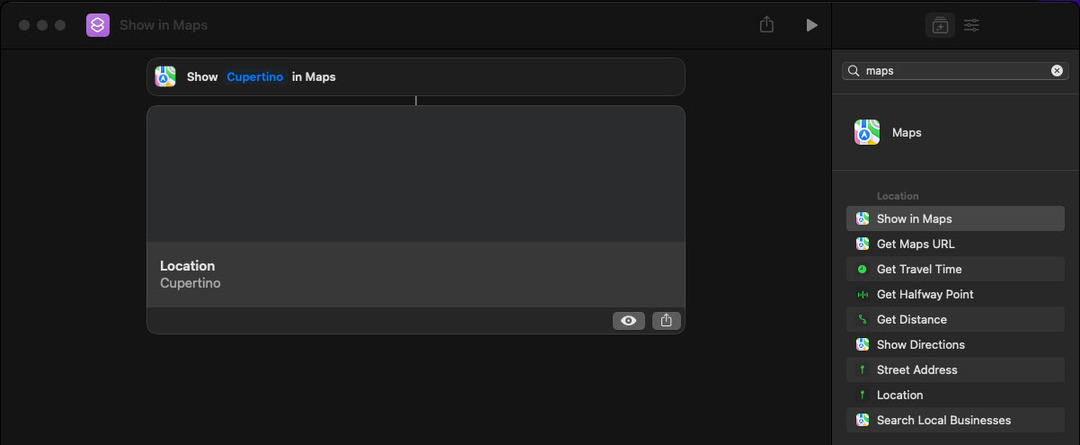
Aplicația Apple Shortcuts se integrează fără efort cu multe aplicații dezvoltate de Apple și de la terțe părți. De exemplu, puteți accesa fișiere, conținut și multe altele din aplicațiile Apple precum Fotografii, Mail, Maps, FaceTime, Calendar, Contacte, Apple Numbers, și altele.
De asemenea, acceptă multe aplicații populare de productivitate precum Evernote, Trello, Asana, Jira, aplicațiile Google Workspace, aplicațiile Microsoft 365 și multe altele.
7. Generator de flux de lucru
Până acum, tocmai ați explorat programarea condiționată vizuală pentru a rula aplicații și a manipula fișiere pe Mac folosind aplicația Comenzi rapide pentru Mac. Cu toate acestea, profesioniștii experți care lucrează în managementul proiectelor, DevOps, dezvoltarea de aplicații, analiză financiară etc., îl folosesc pentru construirea și execuția unui flux de lucru complex.
Capacitatea sa de a rula sau aplica următoarele limbaje și logică face posibilă programarea fluxului de lucru complex:
- Variabile magice
- Variabile speciale
- Variabile manuale
- Listează acțiuni
- Alegeți din Meniu Acțiune
- Utilizați condiții IF
- Utilizați Filtru și Găsiți acțiune
- Afișați solicitări
- Formate nesfârșite de introducere a fișierelor, cum ar fi PDF, JPEG, GIF etc.
- Primiți ceea ce este pe ecran
- Utilizați API-uri web
- Rulați JavaScript pe site-uri web
- Utilizați scheme URL
Cum să începeți cu aplicația de comenzi rapide pentru Mac
În primul rând, dacă sunteți pe macOS Monterey sau mai târziu, aveți deja aplicația. Doar mergeți la Dock și faceți clic pe Launchpad pentru a deschide o vizualizare pe ecran complet a tuturor software-ului major de pe MacBook sau iMac.
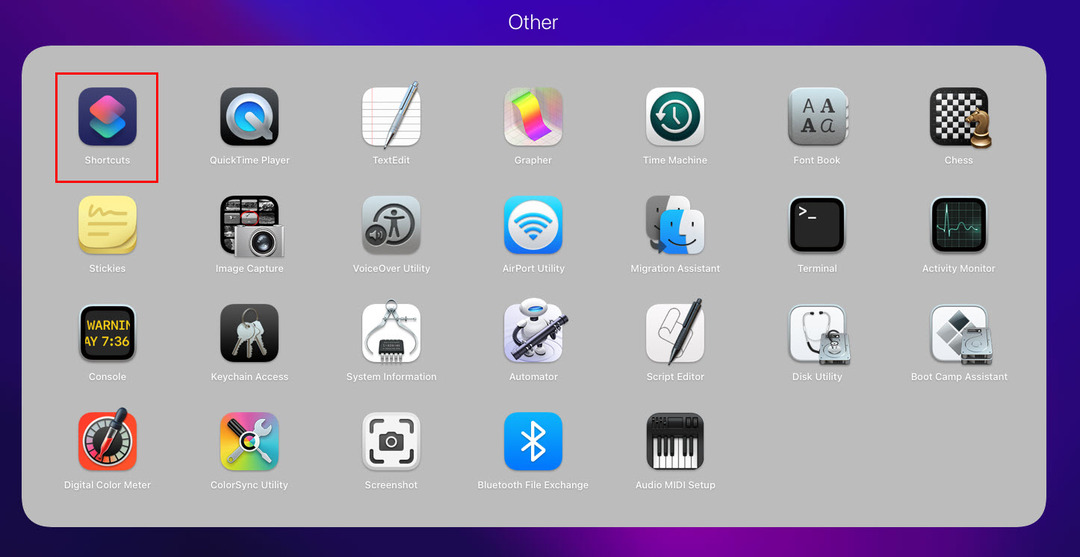
Apoi, uită-te în colțul din dreapta jos pentru folderul Alții. Aici, macOS reunește în mare parte aplicațiile și instrumentele de sistem într-un singur folder. În acest folder, ar trebui să vedeți aplicația Comenzi rapide pentru Mac.
Dacă nu vedeți aplicația sau sunteți la o ediție anterioară a macOS și doriți să vă încercați norocul cu aplicația MacBook Shortcuts, deschideți App Store din Launchpad.
Acum, în caseta de căutare, tastați aplicația Apple Shortcuts și apăsați Enter. Dacă vedeți pictograma aplicației Comenzi rapide de mai sus împreună cu Apple Inc. ca numele dezvoltatorului, obțineți aplicația. Când nu găsiți aplicația, macOS-ul dvs. nu o acceptă încă. Luați în considerare trecerea la Monterey sau Ventura pentru a utiliza aplicația Apple Shortcuts.
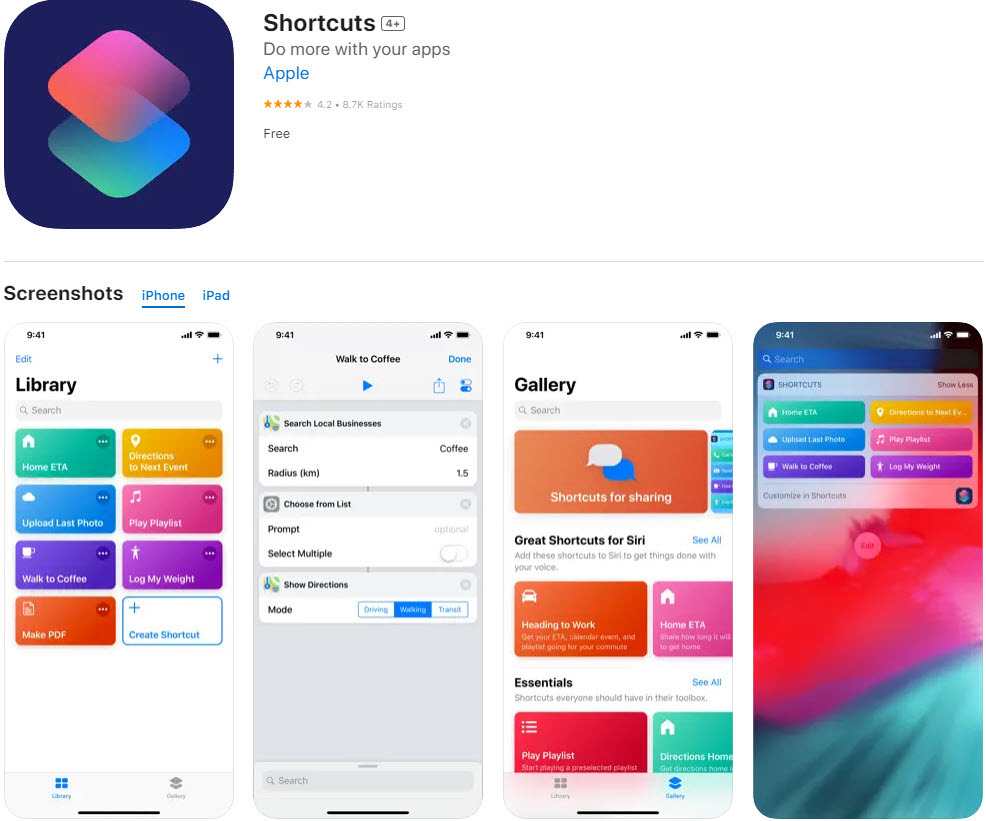
Descarca: Comenzi rapide Apple pentru iOS | iPadOS
Unde să găsiți Acțiunile aplicației comenzi rapide pentru Mac
În primul rând, trebuie să importați o comandă rapidă preconfigurată din Galeria de comenzi rapide sau să creați una de la zero. Apoi, aplicația salvează automat macrocomanda pe care ați creat-o și o face disponibilă în următoarele locații de pe MacBook sau iMac:
- Siri: Are acces implicit la toate acțiunile de comandă rapidă. Pur și simplu spuneți „Hei Siri” și comandați-i să ruleze o comandă rapidă, cum ar fi trimiterea unui raport de inventar către supervizorul dvs. prin Apple Mail. Siri va rula acțiunile și vă va anunța rezultatele.
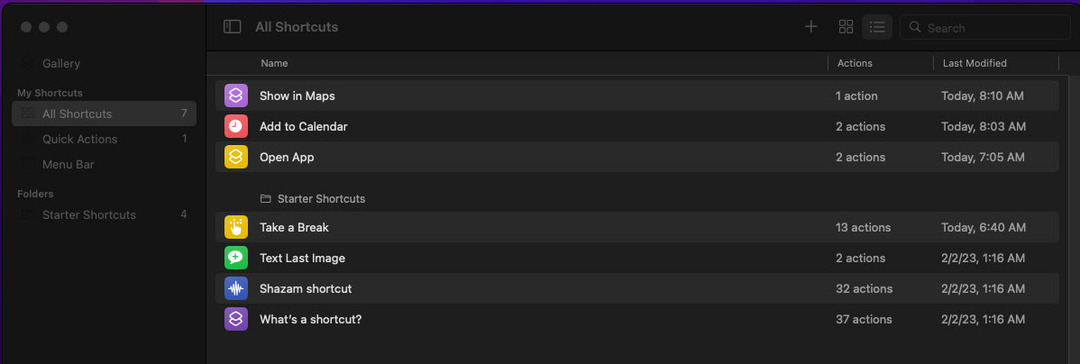
- Aplicația de comenzi rapide: În mod implicit, veți găsi toate programele condiționate pe care le creați în mai multe foldere ale aplicației. Aceste foldere sunt Toate comenzile rapide, Execut recent, Modificate recent, Partajare foaie, Acțiuni rapide, Bara de meniu etc.
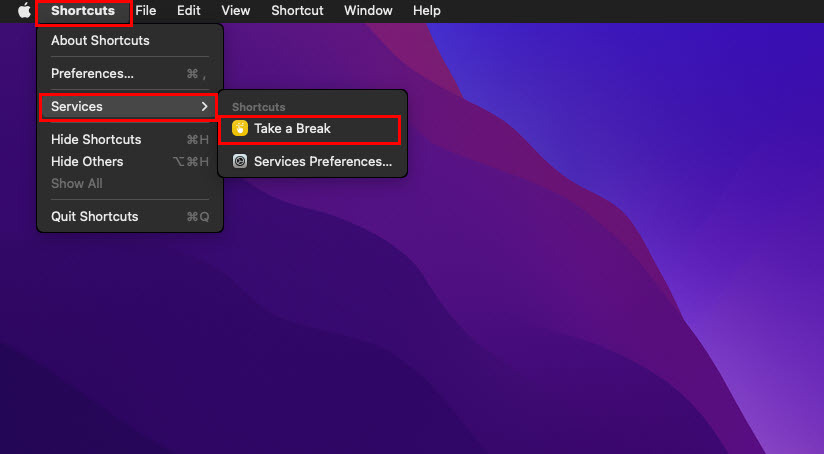
- Finder: Dacă adăugați acțiuni de comandă rapidă la Finder din aplicație, atunci puteți accesa aceste programe condiționate din Servicii meniul aplicației Finder.
- Dock: Odată ce rulați o comandă rapidă, macOS o pune în Aplicații folosite recent pe Dock, de obicei al doilea grup de aplicații din capătul din dreapta al Dock-ului.
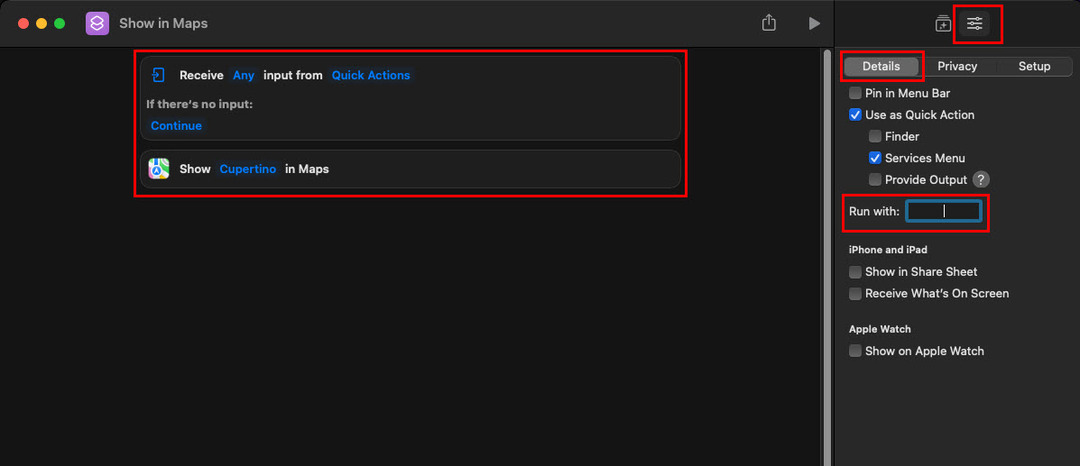
- Tasta rapidă de la tastatură: Puteți atribui o comandă rapidă de la tastatură unei acțiuni a comenzilor rapide de la Detalii scurtătură > Adăugați o comandă rapidă de la tastatură > Alearga cu. Doar apăsați una sau o combinație de taste pentru a atribui tasta rapidă acelei acțiuni.
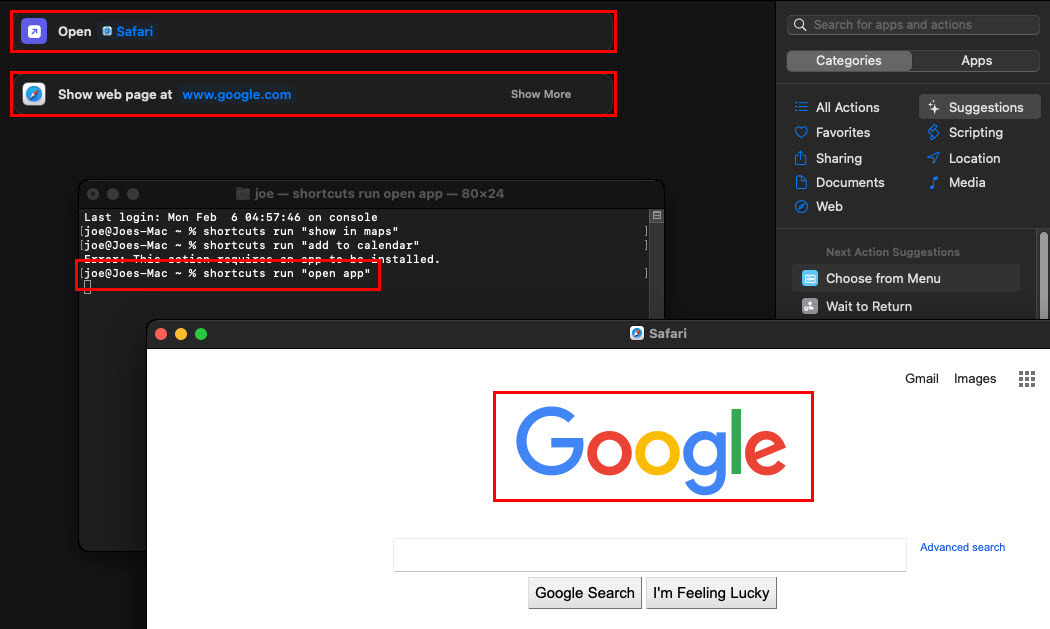
- Aplicația Terminal: Dacă sunteți un geniu în codificare, poate doriți să utilizați o interfață de linie de comandă pentru a rula Comenzi rapide. Pentru aceasta, puteți utiliza aplicația Terminal pe MacBook sau iMac. Pur și simplu introduceți următoarea comandă urmată de numele acțiunii de comandă rapidă între ghilimele pentru a o executa:
scurtăturile rulează
Cum să creați o acțiune de comandă rapidă în aplicația de comenzi rapide pentru Mac
Crearea unei comenzi rapide de la zero necesită o cercetare amplă a fluxului de lucru. De exemplu, trebuie să descoperi întreaga cale de la început până la sfârșit.
Apoi, gândiți-vă ce aplicații veți folosi în acest proces, unde aplicația Comenzi rapide poate accesa fișierele necesare și multe altele. Cu toate acestea, poate fi necesară crearea unei comenzi rapide personalizate dacă nu o găsiți pe cea pe care o căutați în Galeria de comenzi rapide.
Iată cum puteți crea o comandă rapidă:
- Deschideți aplicația Comenzi rapide pe Mac.
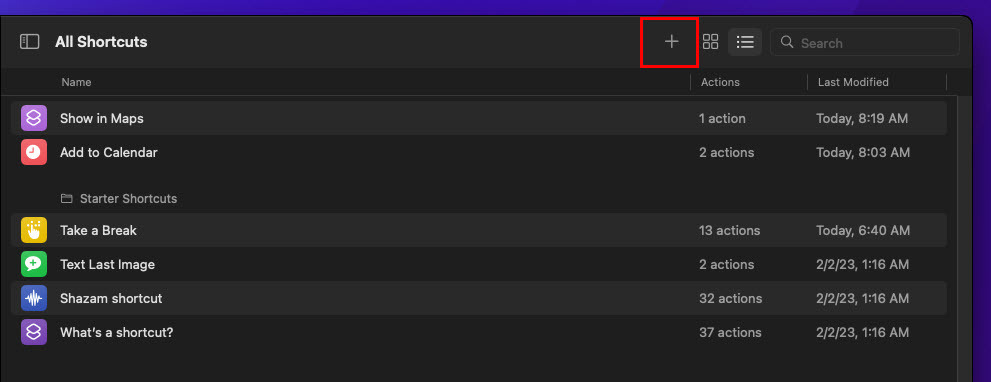
- Apasă pe pictograma plus (+). sau Comandă rapidă nouă butonul din partea de sus a ecranului.
- Adauga o Nume scurtătură în textul substituentului.
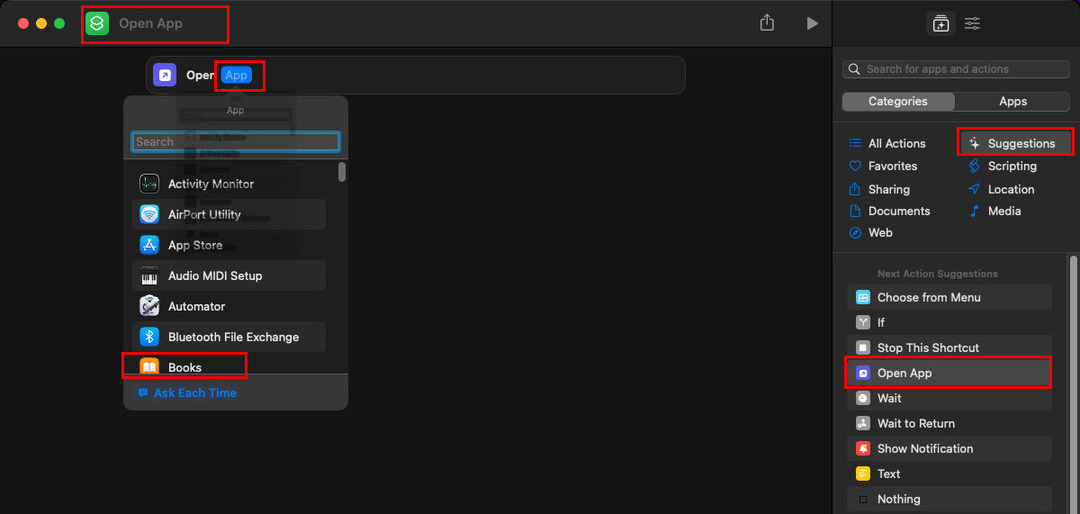
- Acum, adăugați o acțiune precum Deschide aplicatia fie din Sugestii sau Toate acțiunile meniul.
- Apasă pe text albastru al aplicației și tastați aici numele aplicației pe care doriți să o adăugați. De exemplu Safari.
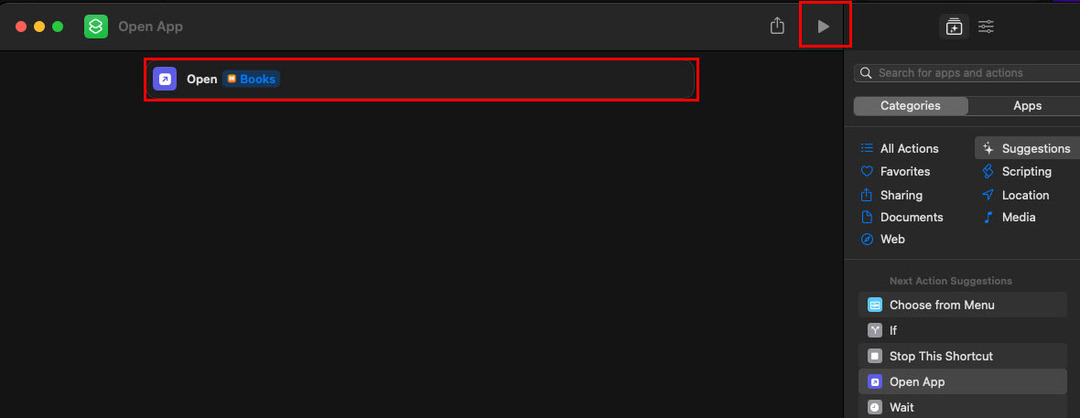
- Acum, puteți rula comanda rapidă făcând clic pe Alerga sau butonul de redare în partea de sus a ecranului.
- Puteți adăuga mai multe acțiuni în această comandă rapidă căutând Acțiuni compatibile cu Safari pe Căutare camp.
- După ce ați terminat editarea, închideți pur și simplu Ecran de editare a comenzilor rapide și veți găsi programarea condiționată nou creată pe Toate comenzile rapide ecran.
Cum să obțineți comenzi rapide funcționale gratuit
Probabil cea mai bună modalitate de a utiliza aplicația Mac Shortcuts pentru productivitate și eficiență este explorarea comenzilor rapide funcționale din biblioteca sa. Iată ce trebuie să faceți pentru a obține gratuit șabloane Apple Shortcut:
- Rulați Comenzi rapide aplicație și faceți clic Galerie.
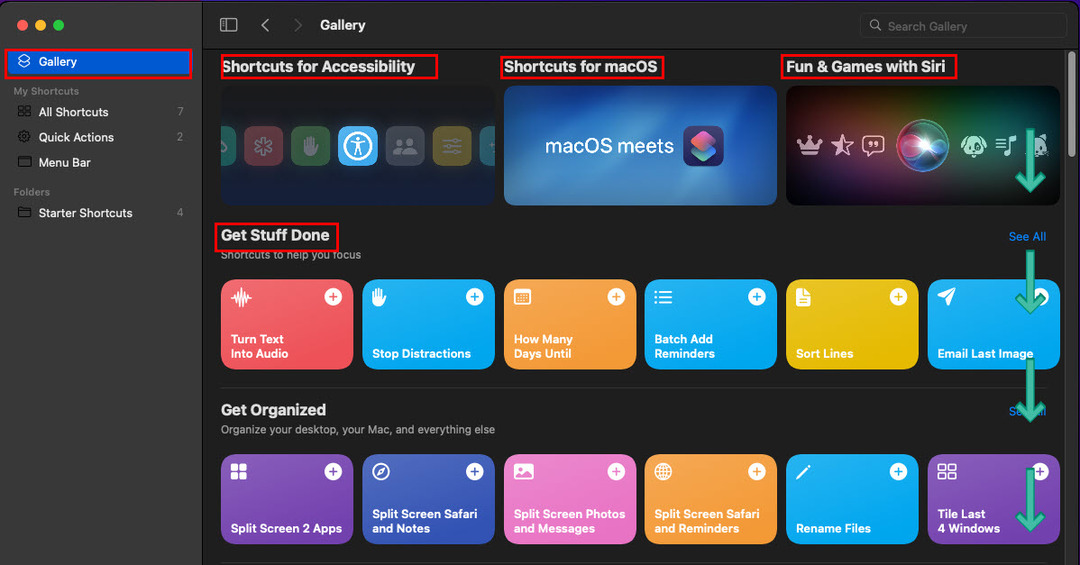
- Veți vedea patru categorii populare de comenzi rapide: Accesibilitate, macOS, Fun & Games și Starter.
- Sub aceste categorii, veți vedea mai multe comenzi rapide în categorii organizate, cum ar fi Terminați lucrurile, Organizați-vă, Rutina de dimineață etc.
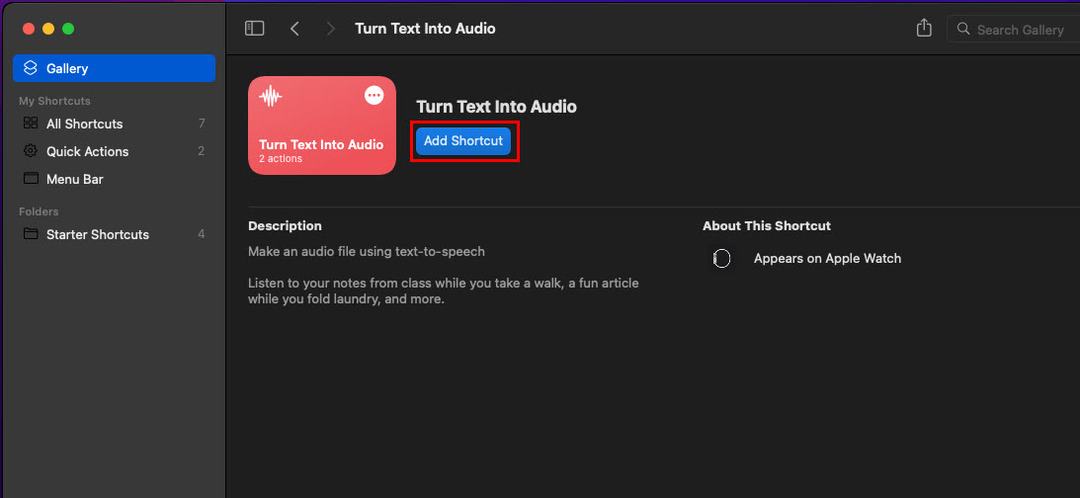
- Selectați orice comandă rapidă și apoi alegeți Adauga scurtatura.
- O fereastră pop-up vă va cere să adăugați aplicații sau fișiere.
- Odată ce adăugați ceea ce are nevoie programarea condiționată, aceasta va fi adăugată în aplicația Comenzi rapide.
Aplicația de comenzi rapide pentru Mac: Idei de automatizare a sarcinilor
Puteți folosi următoarele idei pentru a vă automatiza viața personală sau profesională folosind Mac:
- Creați o comandă rapidă pentru a deschide Apple TV pentru a vă conecta la canalul dvs. de știri preferat, deschideți și aplicația Calendar pentru a revizui sarcini, Apple Maps pentru a observa condițiile de trafic și Aplicația Apple Weather să știi la ce să te aștepți afară.
- Puteți deveni conștient de sănătate prin crearea de evenimente de înregistrare care vor apărea după intervale regulate, astfel încât să puteți înregistra caloriile luate, caloriile arse, orele de exerciții, ore de yoga etc.
- Puteți crea Comenzi rapide pentru a traduce documente dintr-o limbă în alta, pentru a adăuga documente, pentru a edita imagini, pentru a adăuga atașamente la e-mailuri și așa mai departe.
Concluzie
Acum știți cum să utilizați aplicația Mac Shortcuts pentru a minimiza clicurile și apăsările de taste și pentru a vă concentra pe munca efectivă.
Dacă cunoașteți alte idei bune de scurtături, nu uitați să comentați mai jos.